C4D与3D打印技术结合的校园文创产品设计研究
2022-09-21刘君武徐子微李超钟文韬
刘君武,徐子微,李超,钟文韬
(1.长沙匡汇科技有限公司,湖南长沙 410012;2.长沙海浪文化传播有限公司,湖南长沙 410009;3.湖南工业职业技术学院,湖南长沙 410208;4.长沙创文文化产业发展有限公司,湖南长沙 410017)
1 引言
校园文创产品是当今社会的朝阳产业,清华北大厦大复旦等超一流的大学都自主开发了一系列校园文创产品[1],而且颇具商业价值,当然对于高职院校而言,校园文创也具有一定的开发价值,每年毕业季、开学季、周年校庆等重大日期,校园文创产品也存在一定的消费群体,校园文创产品寄托着莘莘学子对母校的热爱与思念[2],目前文创产品设计团队——创文文化公司开发出了一系列具有楚怡特色和校园特色的文创产品,并在校内日益推广。创文文化公司的设计理念是传承楚怡文化[3]、创新设计思维、附加高科技元素,因此很多设计都结合了虚拟现实技术、3D打印技术、C4D三维建模等,本案例以创文文化公司设计的签字笔为例,详细分析了C4D 与3D 打印技术结合进行文创产品设计的方法与过程。
2 C4D与3D打印技术结合制作签字笔
2.1 制作签字笔笔身三维模型
打开C4D,检查自定义工具栏,将OC渲染区拖拽到视图左侧,调整布局,按Shift+F8 打开“内容浏览器”窗口,搜索“Magazine”杂志,将搜索结果中的Magazine 22cm×29.8cm拖拽到右侧的层级面板,在工具栏中的立方体图标下拉面板中选择圆柱,在透视图中创建一个圆柱体,以杂志的尺寸和位置为参考,在圆柱的对象属性面板,设置半径为0.8cm,高度为15cm,高度分段为4,旋转分段为16,方向为+Z轴,再使用按快捷键E激活移动工具,将圆柱体移动到书的合页位置,如图1所示。
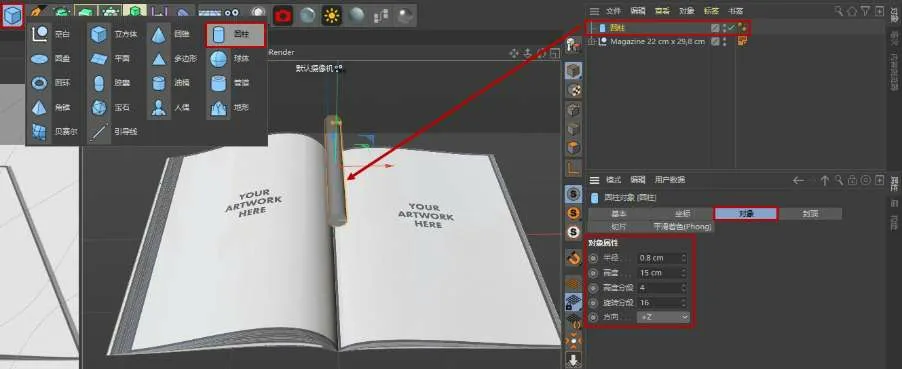
图1 创建圆柱并将其放置在杂志的合页当中
为了方便修改圆柱的形状,需要隐藏Magazine 杂志,在层级面板将Magazine 后的上面圆点切换到红色,再按快捷键N~B将圆柱显示状态切换到光影着色(线条)模式,此时可以看到圆柱体的光滑表面带有黑色线框,如图2所示。

图2 隐藏杂志并设置光影着色(线条)显示模式
为了编辑圆柱体为笔的形状,需要将其转换为可编辑的多边形对象,按快捷键C将圆柱体转换为多边形,其图标由转换为图标,如图3所示。

图3 将圆柱体转换为可编辑多边形
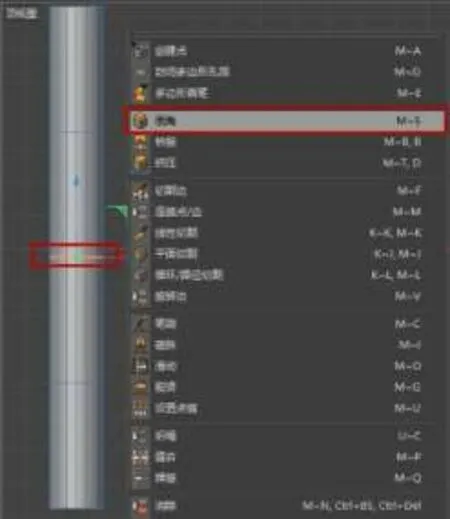
图4 选择圆柱体中间分段线
在圆柱体中间分段线按住鼠标左键向下拉开一段距离,使一条线变成两条线后松开左键,在面侧倒角面板设置“偏移”为0.168cm,细分为2,将中线分隔成4段,如图5所示。

图5 将圆柱体中线分成4段
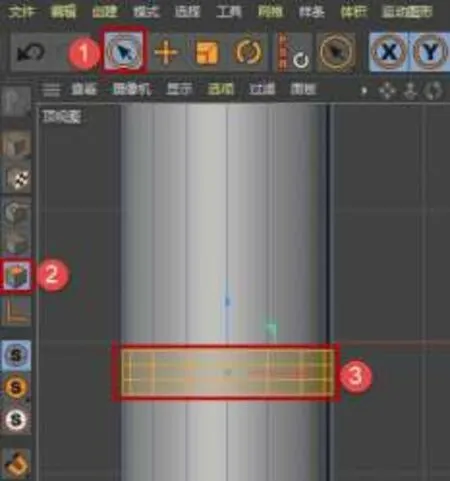
图6 选择圆柱体中间所有的面
单击鼠标右键在弹出的菜单中选择“挤压”,再在空白区域拖拽鼠标使圆柱体中间选区向内收缩一定距离,制作笔中间的分隔部分,如图7所示。
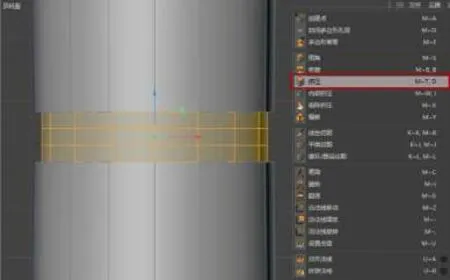
图7 向内挤压笔中段分隔区域
将当前视图切换到顶视图,选择圆柱体上的第二条线段,按快捷键E选择移动工具将线条向上移到顶部区域,再单击鼠标右键选择“倒角”命令,将圆柱体上第二条线段分成2 条,如图8所示。

图8 将圆柱体第二条线分成2条
选择圆柱体顶部所有的面向内挤压偏移0.1cm,圆柱体底部也按同样步骤形成笔头凸起部分,至此笔身部分制作完成,如图9所示。

图9 制作笔两端凸起部分
2.2 制作笔夹模型
创建一个立方体作为笔夹部分,在立方体对象属性面板设置尺寸.X 为1cm,分段X 为2,尺寸.Y 为0.1cm,分段Y 为1,尺寸.Z 为1cm,分段Z 为2,并将该立方体移动到笔头部分,如图10所示。

图10 创建立方体作为笔夹

图11 制作笔夹与笔头相连的部分
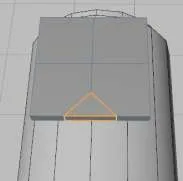
图12 将笔夹线条分段

图13 拉伸笔夹空心部分
单击鼠标右键在弹出的菜单中选择“挤压”,将笔夹底部的面再向笔中间位置拉伸到接近笔上部分的底部位置,如图14所示。

图14 继续挤出笔夹部分
选择笔夹底部中间侧面的面,按住Ctrl键向内拉到笔夹中间位置,如图15所示。
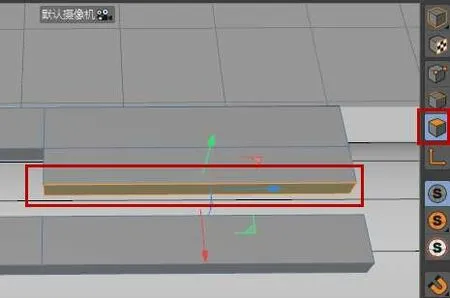
图15 拉伸笔夹底部中间面
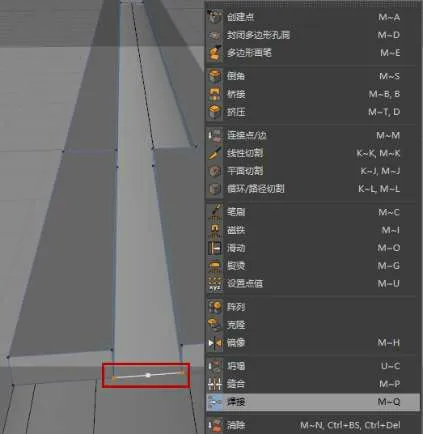
图16 焊接顶点
按以上方法将其余几个点焊接到一起,如图17所示。

图17 将笔夹底部焊接成为一个整体
选择笔夹底部上面的三个面,按住Ctrl键向上拉出一段距离,形成凸起的部分,如图18所示。

图18 制作笔夹底部凸起部分

图19 制作笔夹倒角使其边缘圆滑
2.3 签字笔模型整合
在右侧层级面板选择笔和笔夹,按Alt+G 键将两个物体合并,将其使名为笔,将杂志命名为“书”,并将书切换为显示模式,单击工具栏中的L-Object图标,在书底部创建一个L型的地面,如图20所示。
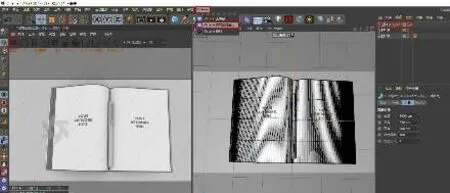
图20 创建地面
2.4 渲染导出
在OC 渲染器窗口单击“对象”,在下拉菜单中将Hdri 环境拖拽到层级面板,系统自动将其命名为Octane天空,单击其右侧的环境图标,再单击纹理下方的黑色色块,打开Shader|着色器,按Shift+F8键打开内容浏览器,选择“预置”选项下的80HTV_HDR Studio,单击HDR预设,在右侧图库选择真实室内模拟.hdr图片拖拽到着色器的文件框内,选择Type|类型为“Float|浮点”,单击OC渲染器窗口的发送场景到Octane并重新启动渲染图标,可以观察渲染的效果,如图21所示。

图21 设置Octane天空环境
在OC渲染器中单击“纹理”>“Octane光泽材质”,在材质编辑器中新增一个Octane 光泽材质球,单击材质编辑器中的Octane光泽材质球,在右侧属性面板选择Diffuse|漫射,在Color|颜色中设置颜色为蓝色,将该材质拖拽到笔身上,再用相同的方法创建Octane金属材质球,将金属材质拖拽到笔夹和笔身中间分隔处,如图22所示。

图22 设置文字材质
在内容浏览器中找到Wood 木纹材质,在右侧选择一个木纹材质球拖拽到底部材质编辑区,将该材质球拖拽到L-Object地面上,在OC渲染器窗口单击设置图标,在弹出的Octane设置窗口中的“核心”面板将“直接照明”改为“路径追踪”,最大采样设置为2000,全局光照修剪设置为1,如图23所示。
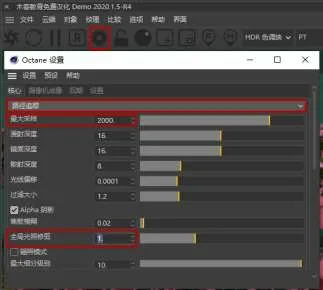
图23 设置Octane核心参数
单击“摄像机成像”选项卡,设置“曝光”值为2,伽马值为0.8,暗角为0.335,如图24所示。
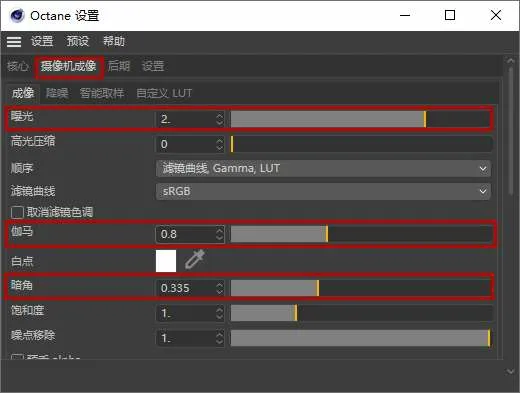
图24 调整摄像机成像参数
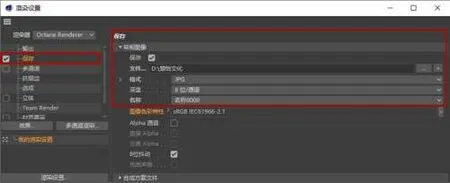
图25 设置渲染参数

图26 保存渲染图片
2.5 导出生成STL格式文件
在C4D操作界面单击菜单栏文件>导出>STL(*.stl),将文件命名为pen.stl文件,如图27所示。

图27 导出STL文件
由于3D 打印机对于中文命名的文件无法识别,所以注意不能以中文命名文件,在弹出的“STL 导出”对话框默认缩放1厘米,单击确定,再将pen.stl 文件拷贝到3D 打印机操作软件,就可以进行实体打印输出[4],创文文化自主设计的3D打印机经过8个小时打印完成了签字笔的实体,如图28所示。

图28 签字笔实物图
3 结论
签字笔是具有实用性、广泛性的办公用品,其成本低、易耗性的特性在文创产品的开发中也可以蕴含所需要表达的文化元素,如二维码、公司名称、LOGO 等,使用3D 打印机打印生产时间较长,对于个性定制是可行的,也可以作为样品呈现,但批量生产现在3D 打印的技术还不成熟,成本过高,因此C4D 与3D打印技术结合设计产品对文创产品开发是新技术的一种尝试[5],具有一定的借鉴作用。
